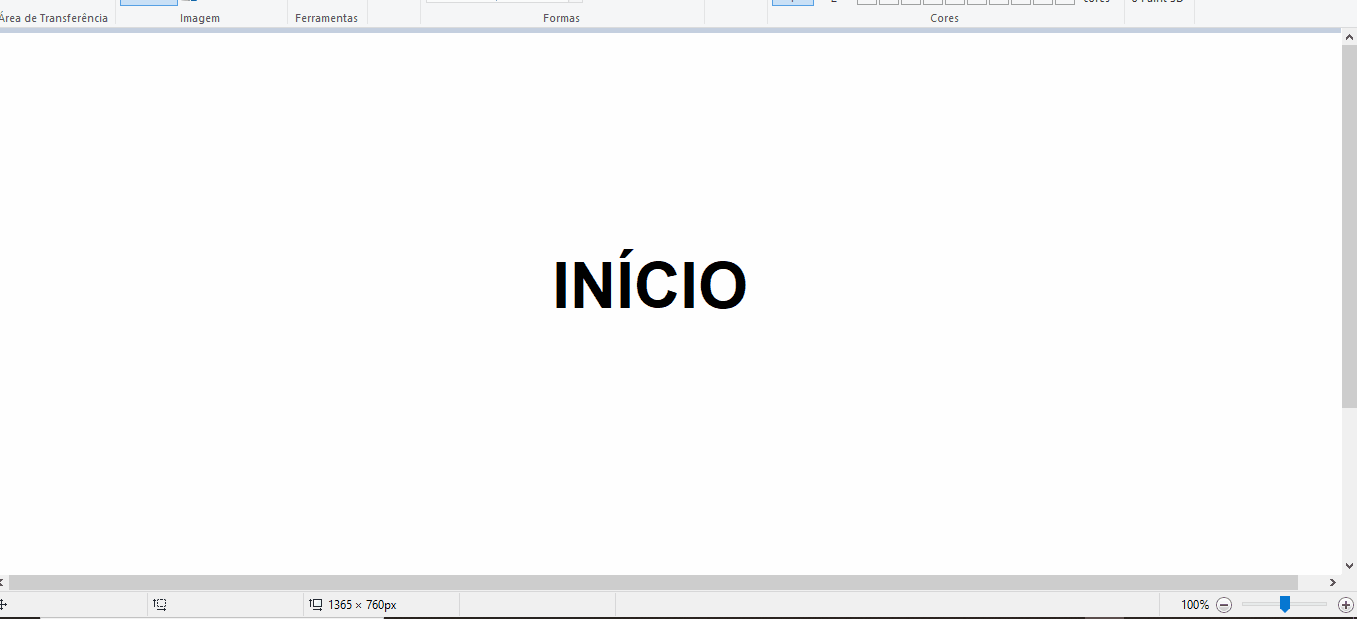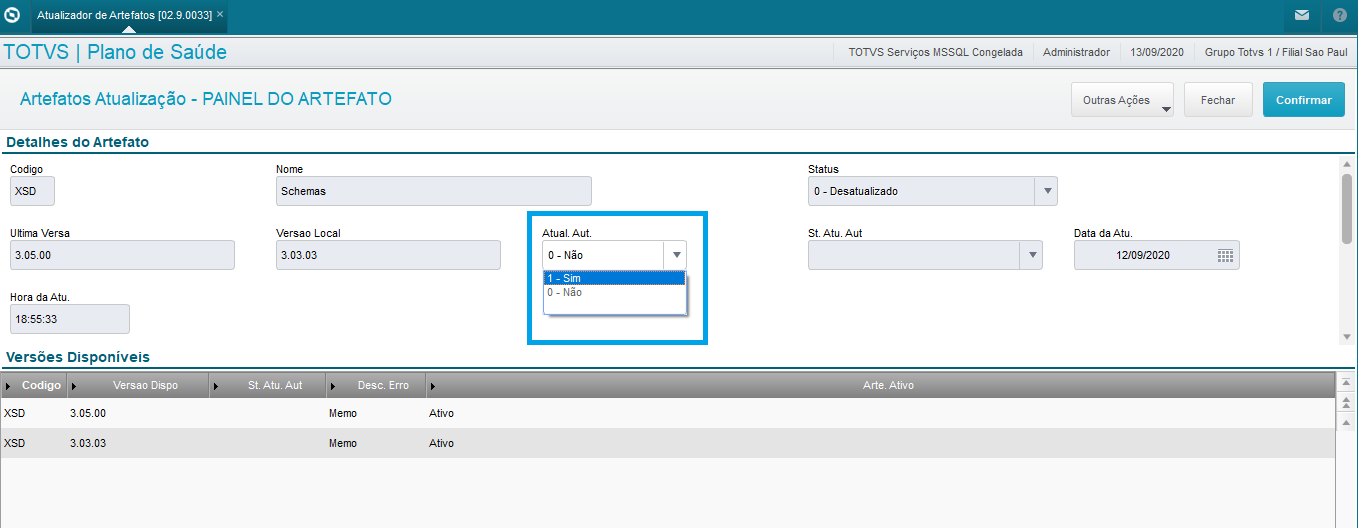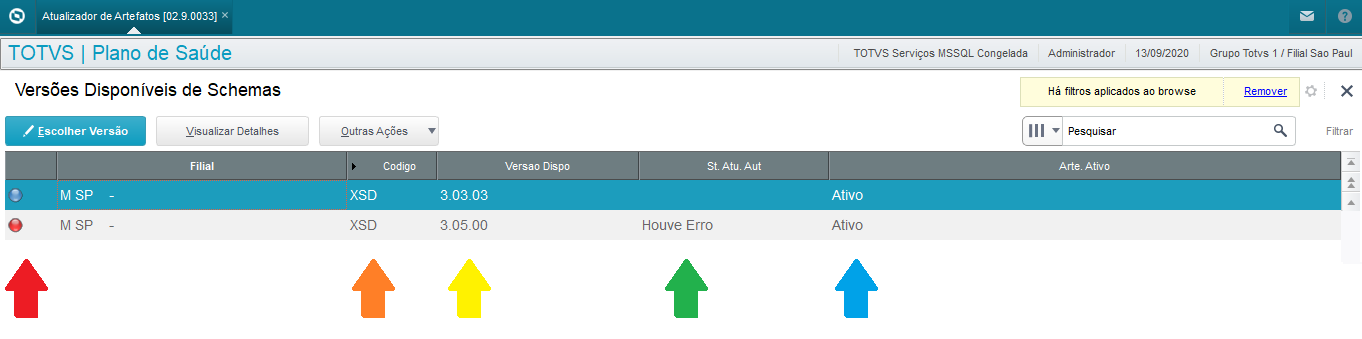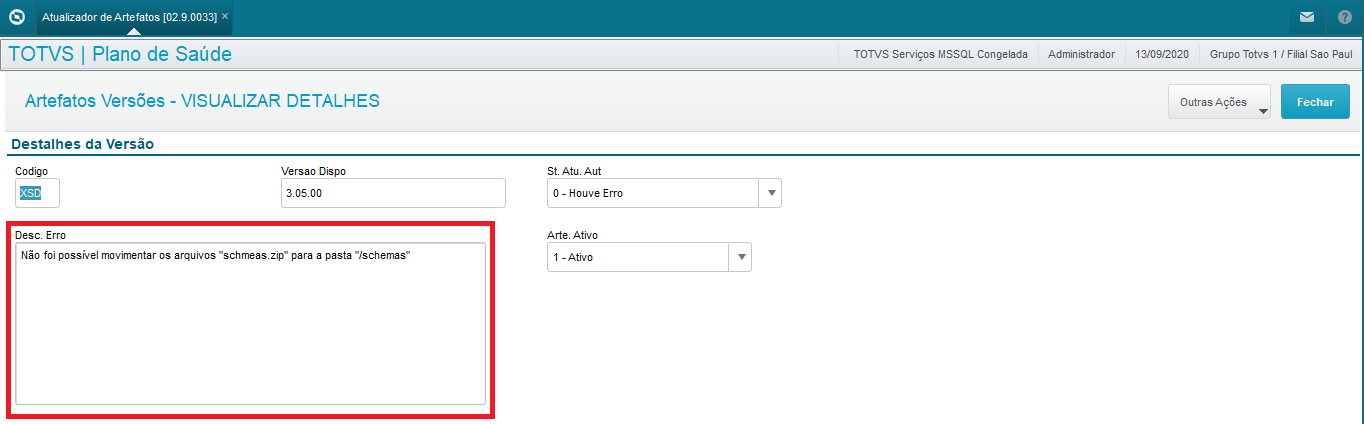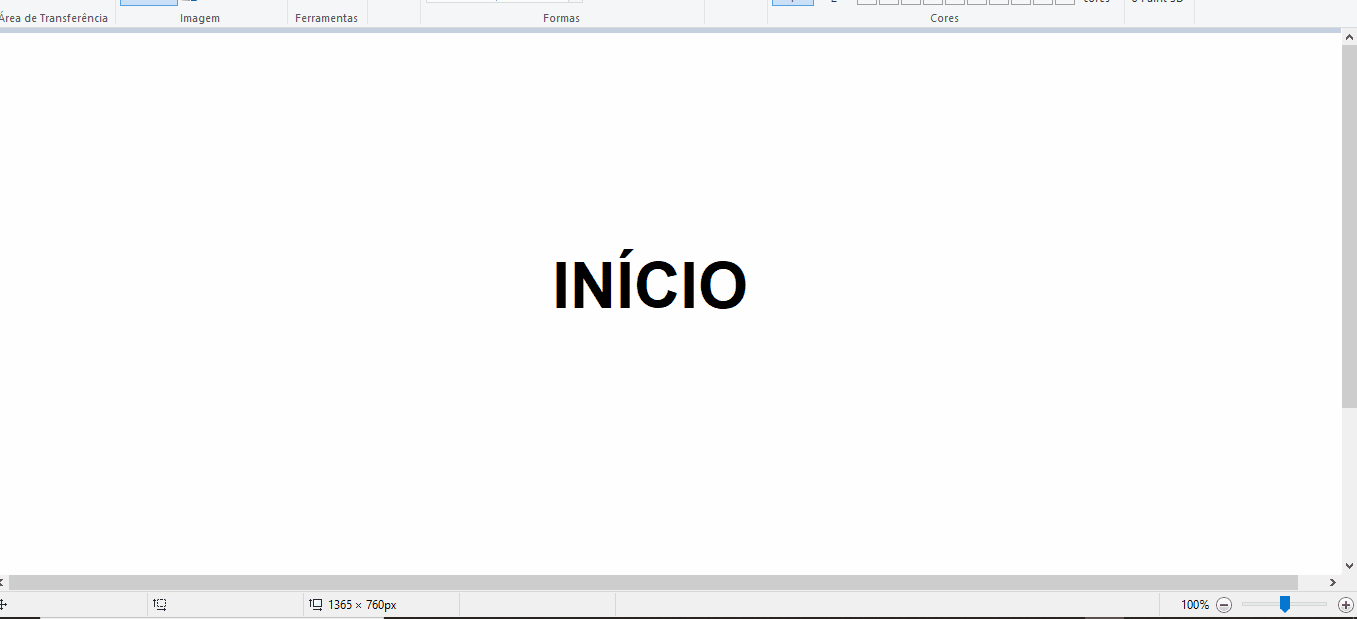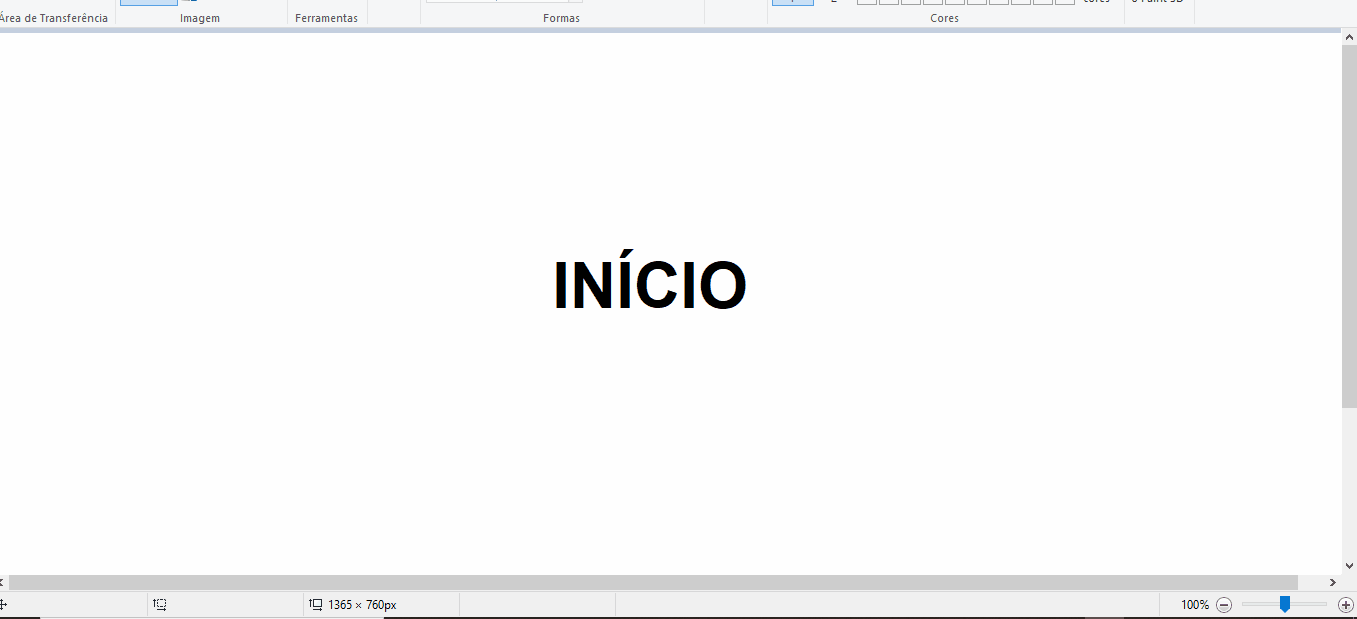ÍNDICE
- Visão Geral
- Artefatos para Atualização
- Configurações para Utilização
- Primeira Utilização
- Telas do Sistema
- Utilização do Atualizador de Artefatos
- Tabelas utilizadas
01. VISÃO GERAL
O Atualizador de Artefatos é um conjunto de ferramentas que tem como objetivo gerenciar e facilitar a atualização de componentes utilizados nas rotinas do TOTVS Saúde Planos – Linha Protheus de forma simples, ágil e acoplável a diferentes tipos de componentes. Por exemplo, utilizando-o a operadora não precisa se preocupar se há versões novas de schemas de XML (exemplo de artefato), o próprio atualizador faz esta checagem e atualização de forma automática quando necessário.
A atualização pode ser realizada via tela, com o usuário escolhendo qual será o artefato e como ele será atualizado, ou o processo pode ser automatizado configurando-o pelo "Wizard Configurador" e selecionando os que devem ser atualizados dessa forma no Painel do Artefato (o processo será explicado em detalhes no capítulo 06 - Atualização Automática).
02. ARTEFATOS PARA ATUALIZAÇÃO
O Artefato é um componente do sistema que deve receber atualizações, as quais são necessárias para o bom funcionamento do sistema, como por exemplo: Schemas, imagens, CSVs, tabelas e quaisquer outros componentes que devam ser atualizados.
O Atualizador de Artefatos trabalha de forma genérica para diferentes tipos de artefatos, portanto sempre que for verificada a necessidade, serão adicionados novos artefatos ao Atualizador. Versões do artefato que não devem ser mais utilizadas serão marcadas como "Não ativa" e não será possível realizar a importação dessas versões específicas.
03. CONFIGURAÇÕES PARA UTILIZAÇÃO
O servidor deverá ter acesso a internet e a rota para o endereço do repositório online (Azure), ou caso alterado o endereço origem, a rota para este novo endereço deverá estar disponível nas regras de firewall para que seja atualizada a lista de artefatos e para realizar o download de pacotes necessários para atualização do artefato.
O sistema deverá ter permissão para criação de diretórios e manipulação de arquivos dentro do diretório Protheus_data.
04. PRIMEIRA UTILIZAÇÃO
Para carregarmos os artefatos e suas versões disponíveis, devemos clicar no botão "+ Atualizar Catálogo de Artefatos". Esse processo deve ser realizado toda vez que desejas trabalhar com artefatos e versões mais recentes disponibilizadas no atualizador.
Esse processo pode ser automatizado configurando uma schedule no "Wizard Configurador". A chamada para esse serviço deve ser a seguinte:
| Processo | Sintaxe |
|---|---|
| Atualizar Catálogo de Artefatos | SvcAtuCfgArt( ) |
05. TELAS DO SISTEMA
- Tela Principal - Atualizador de Artefatos
Status - Indica se a versão do artefato está atualizado de acordo com a última versão disponível.
Observação: caso não tenha sido feita nenhuma atualização anteriormente do artefato, o atualizador não saberá a versão local do sistema e consequentemente o status do artefato fica como "indefinido".
Codigo - Identificador do artefato, composto por três dígitos.
Nome - Nome do artefato.
Ultima Versa- Versão mais recente disponível do artefato.
Versao Local - Versão do artefato que está no sistema.
Atual. Aut.- Indica se o artefato está liberado para realizar atualizações automáticas.
St. Atu. Aut - Indica o status da última atualização automática. Seus status podem ser "Houve Erro", "Sucesso", "Em Andamento" ou "Indefinido". Caso a última atualização realizada não seja uma atualização automática, o campo ficará em branco.
Data da Atu. - Indica a data da última atualização.
Hora da Atu. - Indica a hora da última atualização.
- Painel do Artefato
Para acessar o Painel do artefato, selecione o artefato desejado e clique no botão "Painel do Artefato" da tela principal.
Nesta tela, além das informações mostradas na tela principal sobre o artefato, é possível alterar o campo "Atual. Aut.". Selecionando "Sim" para atualizar automaticamente o artefato, sempre que o serviço de atualização for executado, este artefato será atualizado. O processo de atualização automática será explicado em detalhes no capítulo 06 - Atualização Automática. O valor default para o campo é "Não". Em caso de falha no último processo de atualização automática, será apresentado no campo "Desc.Erro" o erro que ocorreu.
Nesta tela também serão exibidas as versões mais antigas, se houverem, disponíveis para este artefato. Caso desejes baixar e importar uma versão mais antiga do artefato, deves acessar a tela "Versões Disponíveis do Artefato" descrita a seguir.
- Versões Disponíveis do Artefato
Para acessar a tela de "versões Disponíveis do artefato", selecione o artefato desejado e clique no botão "Outras Ações" e depois em "Buscar por versões anteriores".
Status - Indica o status da última atualização automática.
Observação: caso não tenha sido feita nenhuma atualização automática anteriormente da versão do artefato, o status será "indefinido". Em caso de status "Em Andamento", toda tentativa de atualização via tela será bloqueada e somente será liberada ao término da atualização anterior.
Codigo - Identificador do artefato, composto por três dígitos.
Versao Dispo - Versão disponível do artefato.
St. Atu. Aut - Indica o status da última atualização automática. Seus status podem ser "Houve Erro", "Sucesso", "Em Andamento" ou "Indefinido". Caso a última atualização realizada não seja uma atualização automática, o campo ficará em branco.
Arte. Ativo - Indica se a versão do artefato está ativa ou não. Versões inativas (Arte. Ativo = "Não") não poderão ser baixadas ou atualizadas.
- Detalhes da Versão
Para acessar a tela de "Detalhes da versão", selecione a versão desejada na tela de "Versões Disponíveis do Artefato" e clique no botão "Visualizar Detalhes".
Nesta tela é possível ver, além das informações descritas na tela de "Versões Disponíveis do Artefato", a descrição do erro, caso tenha ocorrido algum erro durante o processo de atualização automática no campo "Desc. Erro".
06. UTILIZAÇÃO DO ATUALIZADOR DE ARTEFATOS
- Atualizar Artefato
Para atualizar um artefato com a última versão disponível, na Tela Principal do sistema selecione o artefato desejado e clique em "Outras Ações" e "Atualizar Artefato". Em caso de falha na atualização, será exibida uma mensagem com o erro ocorrido. Em caso de sucesso, uma mensagem será exibida confirmando a atualização e as seguintes informações serão atualizadas:
| Campo | Valor |
|---|---|
| Status | Atualizado |
| Versão Local | Última versão |
| Data | Data da atualização |
| Hora | Hora da atualização |
- Buscar outras versões
Para baixar e importar uma versão anterior a versão mais atual, clique em "Outras Ações" e "Buscar Versões Anteriores". Na tela de Versões Disponíveis do Artefato, selecione a versão desejada e clique em "Escolher Versão". Em caso de falha na atualização, será exibida uma mensagem com o erro ocorrido. Em caso de sucesso, uma mensagem será exibida confirmando a atualização e as seguintes informações na Tela Principal do sistema serão atualizadas:
| Campo | Valor |
|---|---|
| Status | Atualizado, caso seja última versão ou Desatualizado, caso seja versões anteriores |
| Versão Local | Versão escolhida para a atualização |
| Data | Data da atualização |
| Hora | Hora da atualização |
- Atualização Automática
Para realizar a atualização automática dos artefatos, clique em "Painel do Artefato" e selecione no campo "Atual. Aut." a opção "1-Sim". Quando a atualização automática rodar e enquanto a opção marcada for "1-Sim", o atualizador tentará atualizar o artefato.
Configure o serviço de atualização cadastrando uma schedule no SIGACFG ou a configurando no "Wizard Configurador ". Deves realizar a chamada da função SvcAtuArtefatos( ).
| Processo | Sintaxe |
|---|---|
| Atualizar Artefatos Automaticamente | SvcAtuArtefatos( ) |
Caso o processo de atualização automática seja realizada com sucesso para determinado artefato, este evento será sinalizado no campo "St. Atu. Aut" com o valor "1-Sucesso", o campo "Status" apresentará o valor "1-Atualizado", será registrado a versão em que o artefato foi atualizado no campo "Versao Local",além da data e hora quando foi realizada essa atualização.
Em caso de falha, será indicado o valor "0-Houve Erro" no campo "St. Atu. Aut" e no campo "Desc. Erro" será exibida qual foi o erro que ocorrera. Assim que ocorrer uma atualização bem sucedida, os campos "St. Atu. Aut" e"Desc. Erro" serão resetados.
- Importar Manualmente
A importação manual permite atualizar o artefato sem a necessidade do acesso ao repositório. Neste caso, temos que inserir os arquivos manualmente no servidor e, na Tela Principal, selecionar o artefato desejado e clicar em "Outras Ações" e "Importar Manualmente".
Para realizar a atualização de forma manual, deverás colocar os arquivos necessários para a atualização do artefato na pasta "\Protheus_data\tempprj", incluindo os arquivos específicos do artefato e o arquivo de configuração (caso já tenha realizado uma atualização do catálogo de artefatos, já existirá uma versão do arquivo configurador nesta pasta).
O arquivo inserido no servidor deverá ser renomeado para "<NomeArquivo>_<Versao>, onde:
-<NomeArquivo> é o valor da propriedade "arquivo" do artefato no "arquivo configurador";
-<Versão> é o valor da propriedade "nome" dentro da estrutura de "versão" do artefato no "arquivo configurador".
Trecho do arquivo configurador para exemplo:
Caso não tenha acesso ao arquivo configurador, solicite essa informação para o responsável pelo gerenciamento do seu atualizador de artefatos.
Em caso de falha na atualização manual, será exibida uma mensagem com o erro ocorrido. Em caso de sucesso, uma mensagem será exibida confirmando a atualização e as seguintes informações na Tela Principal do sistema serão atualizadas:
| Campo | Valor |
|---|---|
| Status | Atualizado, caso seja última versão ou Desatualizado, caso seja versões anteriores |
| Versão Local | Versão escolhida para a atualização |
| Data | Data da atualização |
| Hora | Hora da atualização |
Importante
O processo realizado de forma manual, inclui alguns riscos como talvez não utilizar a versão mais recente do arquivo de configuração, ou os arquivos necessários para a atualização, inseridos manualmente pelo usuário, podem não ser os arquivos corretos. Realize esse procedimento apenas quando houver necessidade e quando obtiver os arquivos corretos necessários para a atualização do artefato em questão!
Este processo é particularmente útil para quando, por qualquer motivo, não for possível acessar o repositório online ou quiseres ter um maior controle dos arquivos usados na atualização.
Existe a possibilidade de fazer a importação manual com versões antigas. Para isto, clique em "Outras Ações" e "Buscar Versões Anteriores". Nesta tela, selecione a versão do artefato desejada, clique em "Outras Ações" e "Importar Manualmente".
07. TABELAS UTILIZADAS
BI8 - Artefatos para Atualização | |
| SX2 - Informações da Tabela | |
|---|---|
| Campo | Descrição |
| X2_CHAVE | BI8 |
| X2_NOME | Artefatos Atualiza |
| X2_UNICO | BI8_FILIAL +BI8_CODIGO |
| SX3 - Informações dos Campos | |
|---|---|
| Campo | Descrição |
| Campo | BI8_FILIAL |
| Tipo | Caractere |
| Tamanho | 8 |
| Decimal | 0 |
| Título | Filial |
| Descrição | Filial |
| Usado | X |
| Obrigatório | X |
| Browse | Sim |
| Ordem | 01 |
Campo | Descrição |
|---|---|
| Campo | BI8_CODIGO |
| Tipo | Caractere |
| Tamanho | 3 |
| Decimal | 0 |
| Título | Codigo |
| Descrição | Código do Artefato |
| Usado | X |
| Obrigatório | X |
| Browse | Sim |
| Ordem | 02 |
Campo | Descrição |
|---|---|
| Campo | BI8_NOME |
| Tipo | Caractere |
| Tamanho | 50 |
| Decimal | 0 |
| Título | Nome |
| Descrição | Nome do Artefato |
| Usado | X |
| Obrigatório | X |
| Browse | Sim |
| Ordem | 03 |
Campo | Descrição |
|---|---|
| Campo | BI8_STATUS |
| Tipo | Caractere |
| Tamanho | 1 |
| Decimal | 0 |
| Título | Status |
| Descrição | Status de Atualização |
| Cbox | 1=Atualizado;0=Desatualizado;2=Indefinido |
| Usado | X |
| Obrigatório | X |
| Browse | Sim |
| Ordem | 04 |
Campo | Descrição |
|---|---|
| Campo | BI8_ULTVER |
| Tipo | Caractere |
| Tamanho | 15 |
| Decimal | 0 |
| Título | Ultima Versao |
| Descrição | Ultima Versão |
| Usado | X |
| Obrigatório | X |
| Browse | Sim |
| Ordem | 05 |
Campo | Descrição |
|---|---|
| Campo | BI8_VERLOC |
| Tipo | Caractere |
| Tamanho | 15 |
| Decimal | 0 |
| Título | Versao Local |
| Descrição | Versão Local |
| Usado | X |
| Obrigatório | X |
| Browse | Sim |
| Ordem | 06 |
Campo | Descrição |
|---|---|
| Campo | BI8_ATUAUT |
| Tipo | Caractere |
| Tamanho | 1 |
| Decimal | 0 |
| Título | Ultima Versao |
| Descrição | Ultima Versão |
| Cbox | 1=Sim;0=Não |
| Usado | X |
| Obrigatório | X |
| Browse | Sim |
| Ordem | 07 |
Campo | Descrição |
|---|---|
| Campo | BI8_STATAU |
| Tipo | Caractere |
| Tamanho | 1 |
| Decimal | 0 |
| Título | St Atu Aut |
| Descrição | Status Atualização Automática |
| Cbox | 1=Sucesso;0=Houve Erro;2=Em Andamento;3=Não houve |
| Usado | X |
| Obrigatório | X |
| Browse | Sim |
| Ordem | 08 |
Campo | Descrição |
|---|---|
| Campo | BI8_DATA |
| Tipo | Date |
| Tamanho | 8 |
| Decimal | 0 |
| Título | Data da Atu. |
| Descrição | Data da Atualização |
| Usado | X |
| Obrigatório | X |
| Browse | Sim |
| Ordem | 09 |
Campo | Descrição |
|---|---|
| Campo | BI8_HORA |
| Tipo | Caractere |
| Tamanho | 8 |
| Decimal | 0 |
| Título | Hora da Atu. |
| Descrição | Hora da Atualização |
| Usado | X |
| Obrigatório | X |
| Browse | Sim |
| Ordem | 10 |
Campo | Descrição |
|---|---|
| Campo | BI8_DESERR |
| Tipo | Memo |
| Tamanho | 50 |
| Decimal | 0 |
| Título | Desc. Erro |
| Descrição | Descrição do Erro |
| Usado | X |
| Obrigatório | X |
| Browse | Sim |
| Ordem | 11 |
BI9- Versão de Artefatos | |
| SX2 - Informações da Tabela | |
|---|---|
| Campo | Descrição |
| X2_CHAVE | BI9 |
| X2_NOME | Artefatos Versoes |
| X2_UNICO | BI9_FILIAL+BI9_CODIGO+BI9_VERDIS |
| SX3 - Informações dos Campos | |
|---|---|
| Campo | Descrição |
| Campo | BI9_FILIAL |
| Tipo | Caractere |
| Tamanho | 2 |
| Decimal | 0 |
| Título | Filial |
| Descrição | Filial |
| Usado | X |
| Obrigatório | X |
| Browse | Sim |
| Ordem | 01 |
Campo | Descrição |
|---|---|
| Campo | BI9_CODIGO |
| Tipo | Caractere |
| Tamanho | 3 |
| Decimal | 0 |
| Título | Código |
| Descrição | Código |
| Usado | X |
| Obrigatório | X |
| Browse | Sim |
| Ordem | 02 |
Campo | Descrição |
|---|---|
| Campo | BI9_VERDIS |
| Tipo | Caractere |
| Tamanho | 15 |
| Decimal | 0 |
| Título | Versao Disp. |
| Descrição | Versão Disponível |
| Usado | X |
| Obrigatório | X |
| Browse | Sim |
| Ordem | 03 |
Campo | Descrição |
|---|---|
| Campo | BI9_STATAU |
| Tipo | Caractere |
| Tamanho | 1 |
| Decimal | 0 |
| Título | St. Atu. Aut |
| Descrição | Status Atualização Auto. |
| Cbox | 1=Sucesso;0=Houve Erro;2=Em Andamento;3=Não houve |
| Usado | X |
| Obrigatório | X |
| Browse | Sim |
| Ordem | 04 |
Campo | Descrição |
|---|---|
| Campo | BI9_DESERR |
| Tipo | Memo |
| Tamanho | 50 |
| Decimal | 0 |
| Título | Desc. Erro |
| Descrição | Descrição do Erro |
| Usado | X |
| Obrigatório | X |
| Browse | Sim |
| Ordem | 05 |
Campo | Descrição |
|---|---|
| Campo | BI9_ATIVO |
| Tipo | Caractere |
| Tamanho | 1 |
| Decimal | 0 |
| Título | Ativo |
| Descrição | Artefato está ativo |
| Cbox | 1=Ativo;0=Não ativo |
| Usado | X |
| Obrigatório | X |
| Browse | Sim |
| Ordem | 06 |